Livelli¶
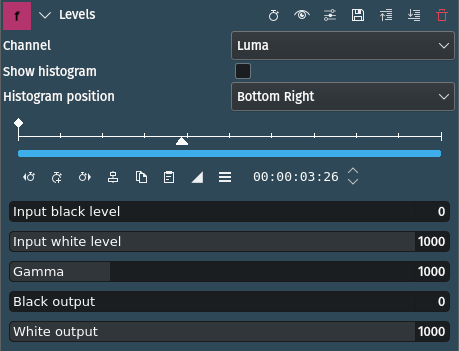
Descrizione
Questo effetto / filtro è molto utile e importante per la correzione dei livelli di colore. Questa viene ottenuta impostando le aree più scure (livello di nero) e quelle più luminose (livello di bianco), e quindi regolando il contrasto. Con la Gamma imposti la luminosità complessiva. Per assisterti mentre fai le regolazioni, l’effetto ha un piccolo istogramma incorporato (vedi l’avvertimento più sotto).
Parametri
Parametro |
Valore |
Descrizione |
|---|---|---|
Canale |
Imposta il canale del colore che vuoi regolare. |
|
Mostra istogramma |
Attiva e disattiva il piccolo istogramma incorporato |
|
Posizione dell’istogramma |
Definisce dove viene mostrato l’istogramma nello schermo |
|
Livello di nero in ingresso |
Sposta il punto di nero a destra: tutti i pixel con quel valore, o inferiore, diventeranno neri. Questo rende le aree scure ancora più scure, influenza i mezzi toni ma non le parti illuminate. Aumenta il contrasto. L’intervallo va da 0 a 1000 (cioè dallo 0% al 100%). |
|
Livello di bianco in ingresso |
Sposta il punto di bianco a sinistra: tutti i pixel con quel valore, o superiore, diventeranno bianchi. Questo rende le aree chiare ancora più chiare, influenza i mezzi toni ma non le parti scure. Aumenta il contrasto. L’intervallo va da 0 a 1000 (cioè dallo 0% al 100%). |
|
Gamma |
Modifica la luminosità complessiva dell’immagine. Influenza solo i mezzi toni, non il bianco o il nero. L’intervallo va da 10 a 4000 (il predefinito è 1000, equivalente a gamma 1,0. Valori inferiori (spostando la barra a sinistra) rendono l’immagine più scura, mentre quelli superiori (barra verso destra) la rendono più luminosa. |
|
Nero in uscita |
Opposto al Livello di nero in ingresso[1] |
|
Bianco in uscita |
Opposto al Livello di bianco in ingresso[1] |
Sono disponibili le seguenti voci di selezione:
Canale
Rosso |
|
Verde |
|
Blu |
|
Luma |
Predefinita. Luma regola contemporaneamente tutti i canali di colore puro. |
Posizione dell’istogramma
In alto a sinistra |
|
In alto a destra |
|
In basso a sinistra |
|
In basso a destra |
Predefinito |
Note
Istogramma incorporato

L’istogramma incorporato dell’effetto Livelli¶
L’istogramma mostra la distribuzione del colore e la posizione dei punti di bianco e di nero (i triangoli bianchi e neri) e la gamma (il triangolo grigio). I livelli in ingresso vengono mostrati sulla barra della scala di grigi, mentre i punti in uscita vengono mostrati sotto. All’inizio il triangolo bianco e il nero sono nella stessa posizione.
Ricorda che il triangolo nero mostra dove si trova il punto di nero, e quanti pixel della stessa luminosità ci sono; lo stesso vale per il triangolo grigio e per quello bianco. Questo esempio mostra un tipico profilo di esposizione morbida, e che devi regolare il Livello in ingresso del nero e il Livello in ingresso del bianco per migliorare il contrasto. La regola empirica dice di spostare il Livello in ingresso del nero verso l’inizio dell’istogramma; allo stesso modo, sposta il Livello in ingresso del bianco verso la fine.
Se necessario, regola la luminosità complessiva dell’immagine regolando il valore della Gamma.
Il triangolo in basso, come detto in precedenza, determina i valori in uscita. Spostando il livello di uscita del nero verso l’alto (o a destra), le aree scure diventano più chiare. In questo modo si riduce il contrasto: il vero nero va via dall’immagine, e diventa più blando. Dall’altra estremità della scala c’è il livello di uscita del bianco: spostandolo verso il basso (o a sinistra), le aree chiare diventano più scure, rendendo anche in questo caso l’immagine più blanda.
Come puoi vedere, i livelli in uscita vengono modificati raramente. Tuttavia ci sono situazioni in cui sono utili:
Il prodotto finale richiede un intervallo di colore da 16 a 235. Ciò può essere ottenuto impostando i livelli di uscita di conseguenza.
Vuoi che il video abbia un’atmosfera nebbiosa o nebulosa. La nebbia non ha bianco e nero, come sai, quindi anche qui puoi usare i livelli di uscita.
Nel video originale c’è stata una significativa correzione della gamma; questo ha portato a ombre annegate nel nero. La regolazione del livello di uscita del nero può aiutare a differenziare le aree scure in modo più leggero, senza perdere completamente il nero. Come accennato in precedenza, i livelli di uscita del bianco e del nero neutralizzano i cambiamenti del contrasto attraverso i rispettivi livelli di uscita.
Avvertimento
Se attivi l’istogramma incorporato, ogni altro oggetto in questo ambito (ad esempio Istogramma or Esibizione RGB) non funziona più in maniera accurata. Questo perché, purtroppo, tiene conto anche dell’istogramma in sovrimpressione. Se vuoi utilizzare gli oggetti di questo ambito, che sono più grandi e più versatili, disattiva semplicemente l’istogramma incorporato.